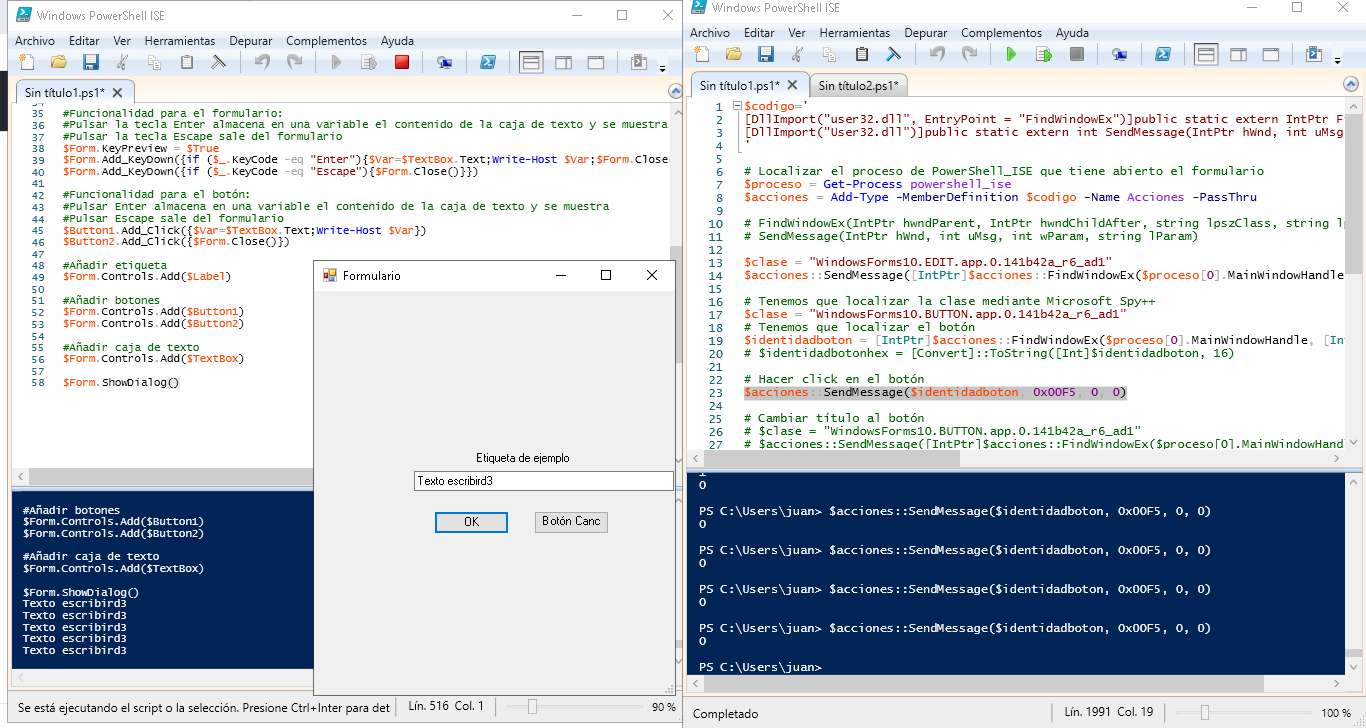Contenidos
Importante
Localizar un botón de un formulario mediante Microsoft Spy++ https://www.jesusninoc.com/01/31/activar-el-boton-de-start-de-apache-y-de-mysql-en-xampp-control-panel-automaticamente-desde-powershell-utilizando-sendmessage-y-findwindowex-de-user32-dll/#Localizar_el_boton_Start_de_Apache_y_MySQL_con_Microsoft_Spy
Código del formulario en PowerShell
|
1 2 3 4 5 6 7 8 9 10 11 12 13 14 15 16 17 18 19 20 21 22 23 24 25 26 27 28 29 30 31 32 33 34 35 36 37 38 39 40 41 42 43 44 45 46 47 48 49 50 51 52 53 54 55 56 57 58 |
#Crear un formulario, añadir una etiqueta, dos botones y una caja de texto #Funcionalidad para el formulario: #Pulsar la tecla Enter almacena en una variable el contenido de la caja de texto y se muestra #Pulsar la tecla Escape sale del formulario #Formulario $Form = New-Object System.Windows.Forms.Form $Form.Text="Formulario" $Form.Size=New-Object System.Drawing.Size(500,500) $Form.StartPosition="CenterScreen" #Etiqueta $Label=New-Object System.Windows.Forms.Label $Label.Text="Etiqueta de ejemplo" $Label.AutoSize=$True $Label.Location=New-Object System.Drawing.Size(160,160) #Caja de texto $TextBox = New-Object System.Windows.Forms.TextBox $TextBox.Location = New-Object System.Drawing.Size(100,180) $TextBox.Size = New-Object System.Drawing.Size(260,20) #Botón1 $Button1=New-Object System.Windows.Forms.Button $Button1.Size=New-Object System.Drawing.Size(75,23) $Button1.Text="OK" $Button1.Location=New-Object System.Drawing.Size(120,220) #Botón2 $Button2=New-Object System.Windows.Forms.Button $Button2.Size=New-Object System.Drawing.Size(75,23) $Button2.Text="Botón Cancelar" $Button2.Location=New-Object System.Drawing.Size(220,220) #Funcionalidad para el formulario: #Pulsar la tecla Enter almacena en una variable el contenido de la caja de texto y se muestra #Pulsar la tecla Escape sale del formulario $Form.KeyPreview = $True $Form.Add_KeyDown({if ($_.KeyCode -eq "Enter"){$Var=$TextBox.Text;Write-Host $Var;$Form.Close()}}) $Form.Add_KeyDown({if ($_.KeyCode -eq "Escape"){$Form.Close()}}) #Funcionalidad para el botón: #Pulsar Enter almacena en una variable el contenido de la caja de texto y se muestra #Pulsar Escape sale del formulario $Button1.Add_Click({$Var=$TextBox.Text;Write-Host $Var}) $Button2.Add_Click({$Form.Close()}) #Añadir etiqueta $Form.Controls.Add($Label) #Añadir botones $Form.Controls.Add($Button1) $Form.Controls.Add($Button2) #Añadir caja de texto $Form.Controls.Add($TextBox) $Form.ShowDialog() |
Código que permite escribir y un mensaje en una caja de texto y hacer click en un botón de un formulario de PowerShell de forma automática utilizando SendMessage y FindWindowEx de user32.dll
|
1 2 3 4 5 6 7 8 9 10 11 12 13 14 15 16 17 18 19 20 21 22 23 |
$codigo=' [DllImport("user32.dll", EntryPoint = "FindWindowEx")]public static extern IntPtr FindWindowEx(IntPtr hwndParent, IntPtr hwndChildAfter, string lpszClass, string lpszWindow); [DllImport("User32.dll")]public static extern int SendMessage(IntPtr hWnd, int uMsg, int wParam, string lParam); ' # Localizar el proceso de PowerShell_ISE que tiene abierto el formulario $proceso = Get-Process powershell_ise $acciones = Add-Type -MemberDefinition $codigo -Name Acciones -PassThru # FindWindowEx(IntPtr hwndParent, IntPtr hwndChildAfter, string lpszClass, string lpszWindow) # SendMessage(IntPtr hWnd, int uMsg, int wParam, string lParam) $clase = "WindowsForms10.EDIT.app.0.141b42a_r6_ad1" $acciones::SendMessage([IntPtr]$acciones::FindWindowEx($proceso[0].MainWindowHandle, [IntPtr]::Zero, $clase, $null), 0x000C, 0, "Texto escribird") # Tenemos que localizar la clase mediante Microsoft Spy++ $clase = "WindowsForms10.BUTTON.app.0.141b42a_r6_ad1" # Tenemos que localizar el botón $identidadboton = [IntPtr]$acciones::FindWindowEx($proceso[0].MainWindowHandle, [IntPtr]::Zero, $clase, "OK") # $identidadbotonhex = [Convert]::ToString([Int]$identidadboton, 16) # Hacer click en el botón $acciones::SendMessage($identidadboton, 0x00F5, 0, 0) |
Resultado